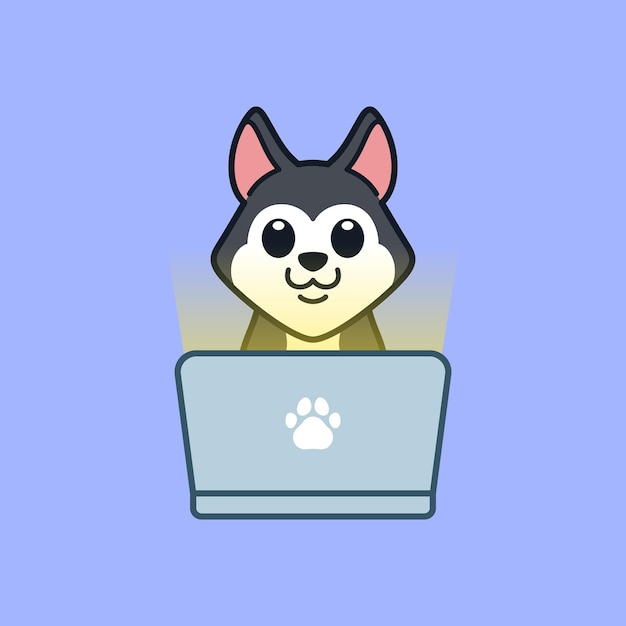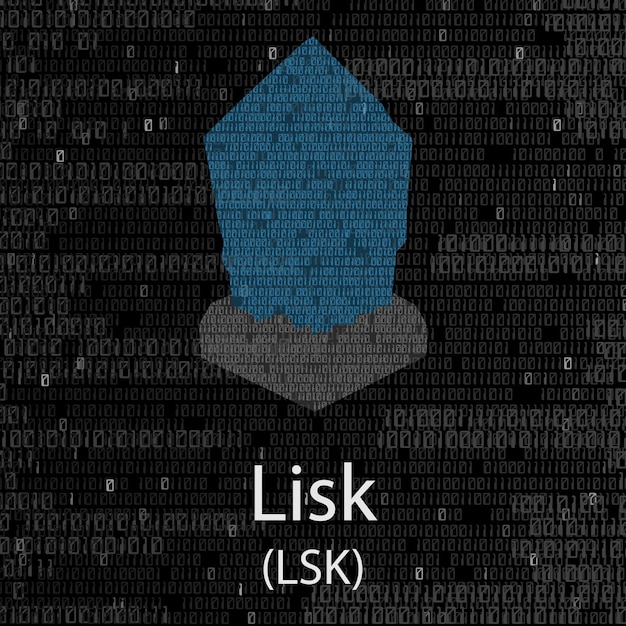Is your data trapped in a digital vault, waiting to be released? Unlocking that vault with an FTP server on Linux Ubuntu is easier than you think. In this guide, we’ll walk you through the seamless installation of vsftpd, ensuring your files are accessible and secure.
By the end, you’ll not only have a fully functional FTP server but also the knowledge to configure it safely and efficiently. Let’s dive into optimizing your file transfers with expert tips and best practices!
Jak zainstalować serwer FTP na Linux Ubuntu z użyciem vsftpd
Instalacja serwera FTP vsftpd na systemie Linux Ubuntu jest prosta i wymaga kilku kroków.
Najpierw, aby zapewnić, że Twoje pakiety są aktualne, otwórz terminal i zaktualizuj repozytorium za pomocą poniższej komendy:
sudo apt update
Następnie zainstaluj serwer vsftpd, wpisując:
sudo apt install vsftpd -y
Po zakończeniu instalacji, serwer powinien być uruchomiony automatycznie. Możesz to sprawdzić, używając komendy:
sudo systemctl status vsftpd
Jeśli serwer działa poprawnie, status powinien wskazywać, że jest aktywny. W przeciwnym razie, możesz uruchomić serwer za pomocą:
sudo systemctl start vsftpd
Aby zapewnić, że serwer uruchomi się przy każdym starcie systemu, użyj:
sudo systemctl enable vsftpd
Kolejnym krokiem jest skonfigurowanie ustawień serwera zgodnie z Twoimi potrzebami. Do tego celu edytuj plik konfiguracyjny:
sudo nano /etc/vsftpd.conf
Po zakończeniu edytowania pliku konfiguracyjnego, upewnij się, że zastosowane zmiany wejdą w życie, uruchamiając ponownie serwer:
sudo systemctl restart vsftpd
Dzięki tym krokom Twój serwer FTP będzie gotowy do użycia, co pozwoli na łatwe przesyłanie plików pomiędzy systemami.
Konfiguracja serwera FTP vsftpd na Linux Ubuntu
Konfiguracja vsftpd skupia się na edytowaniu pliku /etc/vsftpd.conf, gdzie ustawia się różne parametry dotyczące bezpieczeństwa oraz zarządzania użytkownikami.
Aby umożliwić logowanie lokalnych użytkowników, kluczowe jest ustawienie opcji:
local_enable=YES
Sprawia to, że tylko lokalni użytkownicy mogą uzyskać dostęp do serwera FTP. Dodatkowo, jeśli chcemy zezwolić na upload plików, konieczne jest odkomentowanie linii:
write_enable=YES
Warto również włączyć tryb pasywny, co znacząco poprawia działanie połączeń w niektórych konfiguracjach sieciowych, dodając:
pasv_enable=YES
pasv_min_port=10000
pasv_max_port=10100
Aby zwiększyć bezpieczeństwo, można wykorzystać funkcję chroot, ograniczając użytkowników do ich katalogów domowych:
chroot_local_user=YES
Osobną kwestią jest konfiguracja dostępu anonimowego. Aby włączyć dostęp dla anonimowych użytkowników, należy dodać:
anonymous_enable=YES
Dzięki temu wszyscy użytkownicy mogą połączyć się bez podawania hasła. W przypadku potrzeby ograniczenia uprawnień użytkowników anonimowych, można ustawić ich uprawnienia do odczytu lub zapisu:
anon_world_readable_only=YES
Po wprowadzeniu zmian w pliku konfiguracyjnym, należy pamiętać o ponownym uruchomieniu serwera FTP, aby nowe ustawienia zaczęły obowiązywać:
sudo systemctl restart vsftpd
Dzięki odpowiedniej konfiguracji można stworzyć bezpieczne środowisko FTP, which zabezpiecza dostęp do plików na serwerze, jednocześnie umożliwiając wygodny transfer danych.
Zabezpieczanie serwera FTP na Ubuntu
Zabezpieczenie serwera FTP jest kluczowym krokiem w zapewnieniu bezpiecznego transferu danych. Użycie SSL/TLS do szyfrowania połączenia jest podstawowym elementem, który należy skonfigurować.
Aby włączyć szyfrowanie, dodaj do pliku konfiguracyjnego vsftpd następujące linie:
ssl_enable=YES
allow_anon_ssl=YES
force_ssl=YES
Dodatkowo, musisz zainstalować certyfikat SSL. Możesz to zrobić przy użyciu OpenSSL, wydając polecenie:
sudo openssl req -x509 -nodes -days 365 -newkey rsa:2048 -keyout /etc/ssl/private/vsftpd.pem -out /etc/ssl/private/vsftpd.pem
To pozwoli na nawiązywanie zabezpieczonych sesji FTP, co chroni dane przesyłane między klientem a serwerem.
Oprócz włączenia SSL/TLS, istotne jest ograniczenie dostępu do użytkowników. Należy rozważyć wprowadzenie polityki, która ograniczy dostęp tylko do wybranych użytkowników. Można to osiągnąć poprzez edycję pliku konfiguracyjnego i ustawienie takich opcji jak:
userlist_deny=NO
userlist_file=/etc/vsftpd/user_list
Zadbanie o odpowiednie prawa dostępu oraz ustawienia katalogów domowych dla użytkowników to także kluczowe aspekty. Włączenie opcji chroot_local_user=YES pozwoli na ograniczenie użytkowników do ich własnych katalogów, co znacząco zwiększy bezpieczeństwo serwera FTP.
Regularne aktualizowanie oprogramowania i monitorowanie logów serwera pozwala na szybką reakcję na potencjalne zagrożenia, co jest niezbędne do utrzymania wysokiego poziomu bezpieczeństwa.
Dostęp do serwera FTP na Linux Ubuntu
Użytkownicy mogą uzyskać dostęp do serwera FTP na Ubuntu za pomocą klientów FTP, takich jak FileZilla lub WinSCP. Aby to zrobić, należy znać adres IP serwera oraz dane uwierzytelniające, które obejmują nazwę użytkownika i hasło.
Przed próbą połączenia z serwerem FTP, konieczne jest skonfigurowanie zapory, aby umożliwić ruch FTP. Oto kluczowe kroki, które należy wykonać:
-
Otwórz terminal na serwerze.
-
Sprawdź, czy usługa FTP działa, używając polecenia:
sudo systemctl status vsftpd
- Następnie, aby otworzyć porty 20 i 21, które są niezbędne dla FTP, użyj komendy:
sudo ufw allow 20
sudo ufw allow 21
- Upewnij się, że zapora jest aktywna poprzez:
sudo ufw enable
- Zainstaluj klienta FTP, na przykład FileZilla, na lokalnym komputerze i wprowadź adres IP serwera oraz dane logowania.
Po wykonaniu tych kroków użytkownicy powinni mieć możliwość bezproblemowego łączenia się z serwerem FTP, co pozwoli im na zdalny dostęp do plików.
Rozwiązywanie problemów z serwerem FTP na Linux Ubuntu
Rozwiązywanie problemów z serwerem FTP wymaga systematycznego podejścia. Kluczowym krokiem jest sprawdzanie stanu serwera za pomocą polecenia:
sudo systemctl status vsftpd
To polecenie dostarcza informacji o tym, czy serwer działa oraz o potencjalnych błędach.
Analiza logów jest równie istotna. Logi mogą być dostępne w pliku /var/log/vsftpd.log lub /var/log/syslog, umożliwiając zidentyfikowanie problemów z połączeniem lub błędów w konfiguracji.
Oto kilka przydatnych komend do diagnostyki serwera FTP:
ftp– pozwala na próbne połączenie z serwerem FTP.ls– wyświetla zawartość katalogu, umożliwiając sprawdzenie, czy odpowiednie pliki są dostępne.put– przesyła plik z lokalnego systemu na serwer FTP; jest to dobry sposób na testowanie uprawnień zapisu.
Jeżeli użytkownik napotyka problemy z połączeniem, warto sprawdzić, czy odpowiednie porty są otwarte. Domyślnie, FTP używa portów 20 i 21. Można to zweryfikować następującym poleceniem:
sudo ufw status
W przypadku wykrycia zablokowanych portów, należy je otworzyć:
sudo ufw allow 20/tcp
sudo ufw allow 21/tcp
W przypadku problemów z dostępem do serwera zdalnie, warto również zwrócić uwagę na zaporę sieciową i konfigurację NAT (jeśli jest używana).
Poniżej zamieszczone są komendy, które mogą być pomocne w codziennym zarządzaniu serwerem FTP:
get– pobiera plik z serwera na lokalny dysk.mput– przesyła wiele plików na serwer.quit– kończy sesję FTP.
Pamiętając o tych technikach i poleceniach, użytkownicy będą mogli skutecznie rozwiązywać problemy związane z serwerem FTP na systemie Linux Ubuntu.
Implementing an FTP server on Linux Ubuntu, particularly using vsftpd, involves a structured approach, from installation to securing the server.
Proper configuration is essential for effective operation, emphasizing security measures like SSL encryption.
Monitoring tools enhance management by analyzing logs and facilitating file transfers.
Addressing common troubleshooting issues helps maintain optimal performance and connectivity.
Overall, mastering the setup of an FTP server on Linux Ubuntu not only improves file transfer efficiency but also ensures secure data handling.
Now, with a solid understanding of using an ftp server linux ubuntu, you’re well-equipped to create a robust file transfer environment.
FAQ
Q: How do I install vsftpd on Ubuntu?
A: Begin by updating your system with sudo apt update. Then, install vsftpd using the command sudo apt install vsftpd -y.
Q: What are the steps to configure the vsftpd server?
A: After installing, edit the configuration file with sudo nano /etc/vsftpd.conf to adjust settings like local user access, write permissions, and security measures.
Q: How can I ensure my FTP server is secure?
A: To secure your FTP server, enable SSL/TLS for encrypted connections and restrict user access to home directories.
Q: How do I allow anonymous access to my FTP server?
A: Enable anonymous access by setting anonymous_enable=YES in the configuration file and ensure appropriate permissions are configured.
Q: What should I do if file uploads are failing on my FTP server?
A: Ensure that the configuration allows file uploads by uncommenting related lines in the vsftpd.conf file and restart the server with sudo systemctl restart vsftpd.
Q: How do I manage user permissions for FTP access?
A: Create specific directories for users and adjust file permissions to limit user access effectively, while defining a user list for authorized access.
Q: How do I check the status of the vsftpd service?
A: Use the command sudo systemctl status vsftpd to check if the FTP server is running and operational.
Q: What tools can I use for monitoring my FTP server?
A: Regularly check log files for connection attempts and data transfers. Tools like scp and rsync facilitate file management and synchronization on your FTP server.
Q: What common issues might I face with my FTP server?
A: Common issues include network connection errors, firewall blocks, and configuration mistakes, often resolvable by testing connections and checking relevant logs.
Q: How do I restart the FTP server after making configuration changes?
A: Restart the vsftpd service by executing sudo systemctl restart vsftpd to apply any changes made to the configuration file.